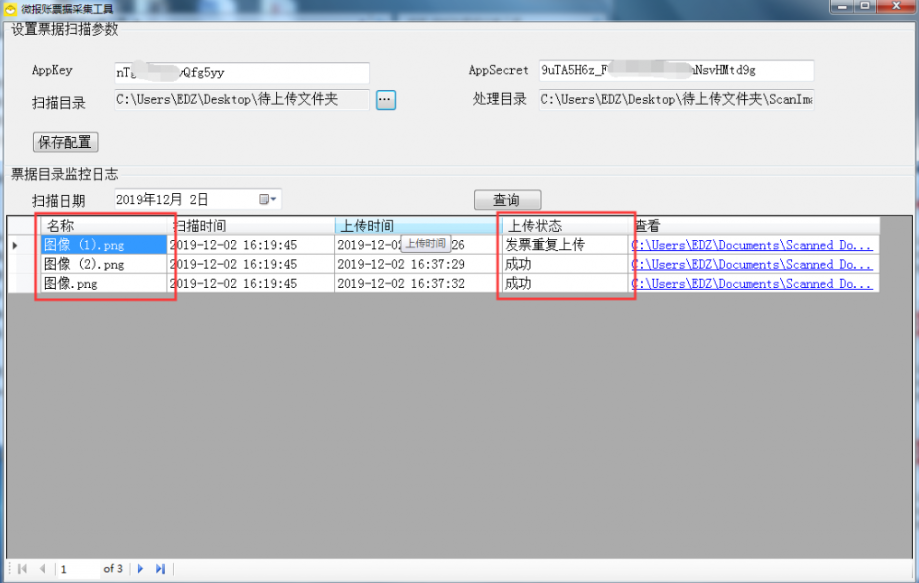1、支持扫描的文件范围:仅支持的图片类型: jpg, jpeg, png及pdf(pdf只支持识别第一页内容)
2、使用前开通监控上传服务,得到AppID,和Appsecret
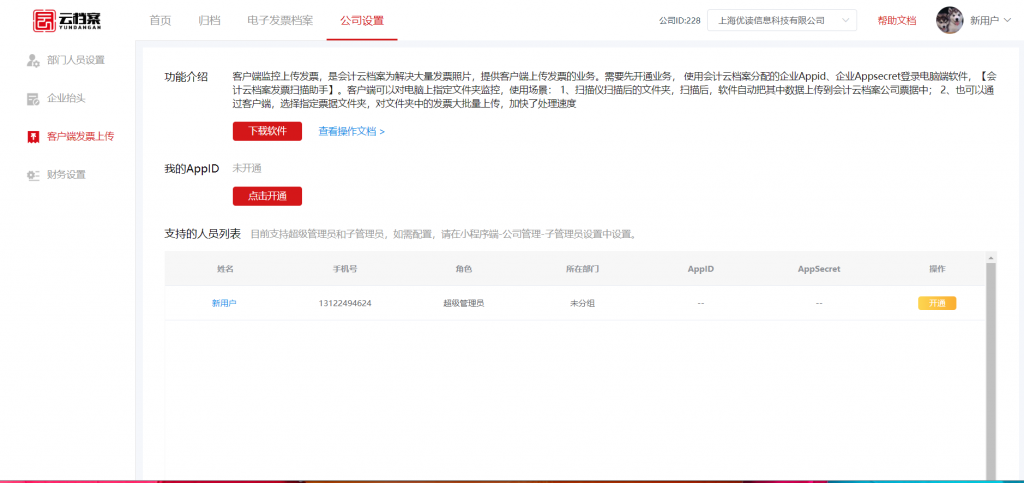
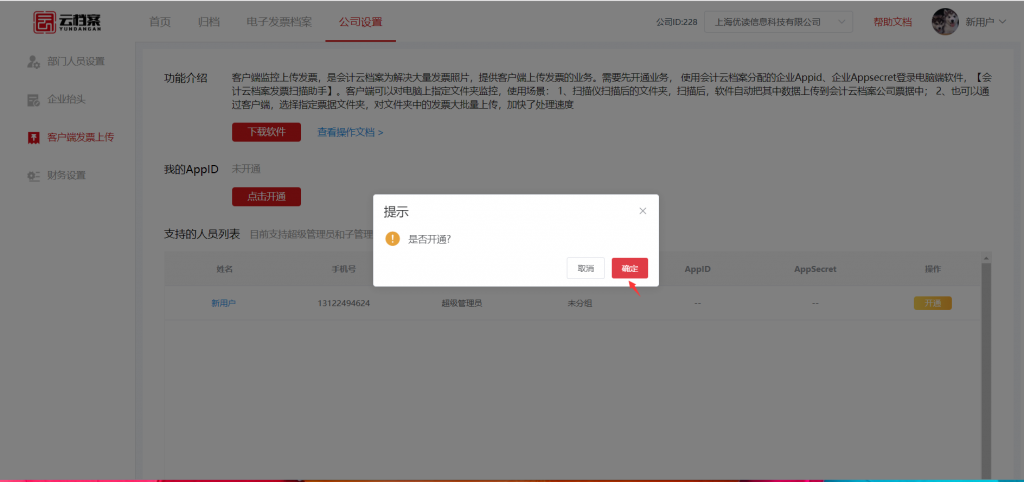
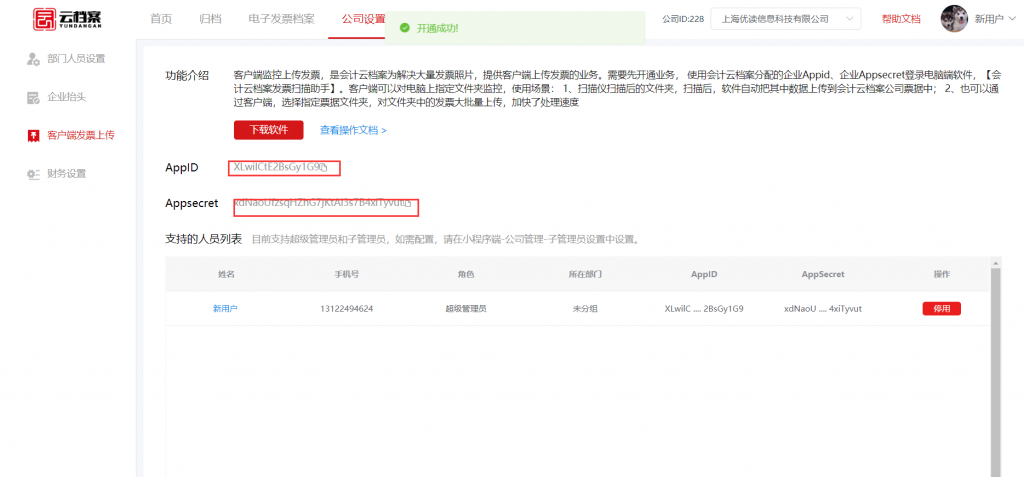
解压后打开应用程序,软件入口在下面
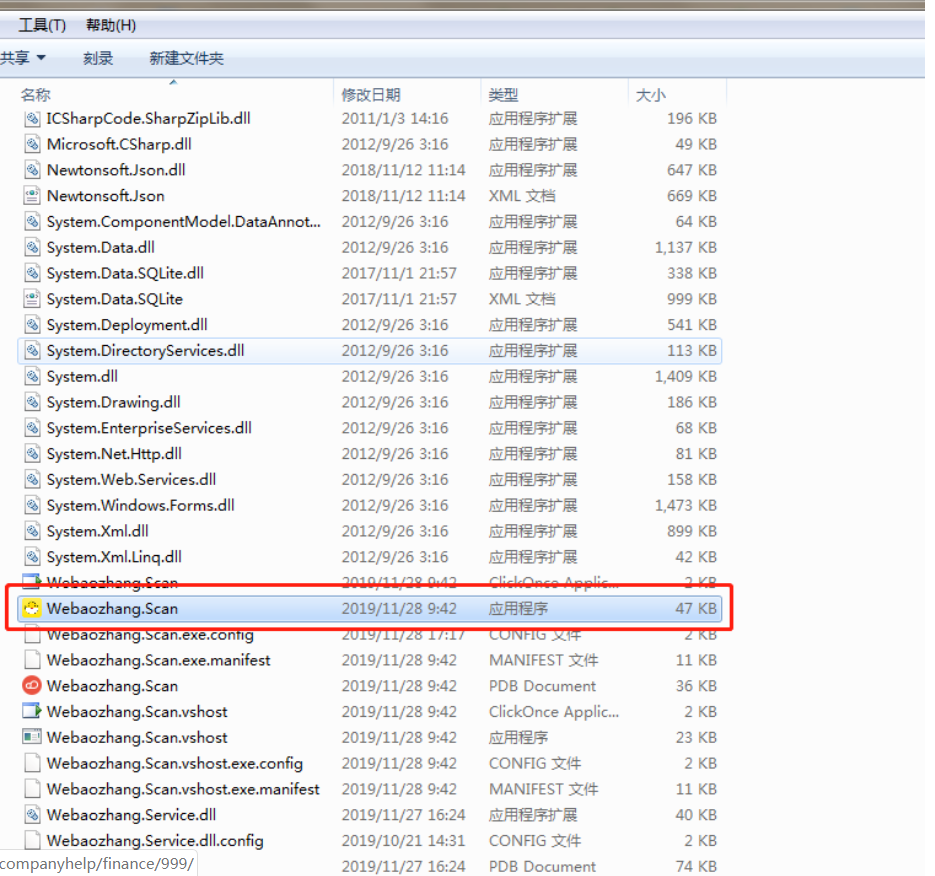
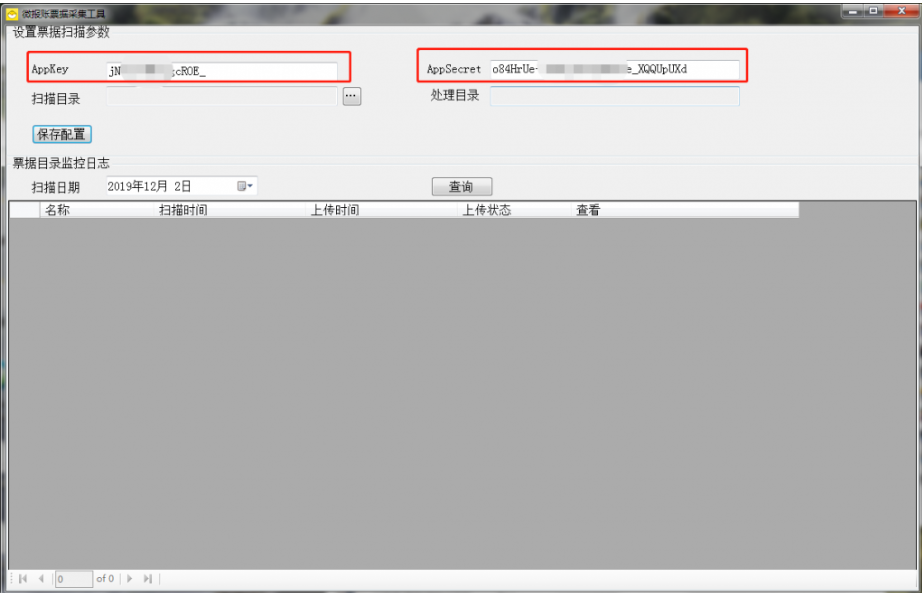
场景使用范围:适合使用扫描仪扫描发票,生成发票照片的企业;
1、点击扫描目录,找到每次扫描仪扫描后的文件夹位置
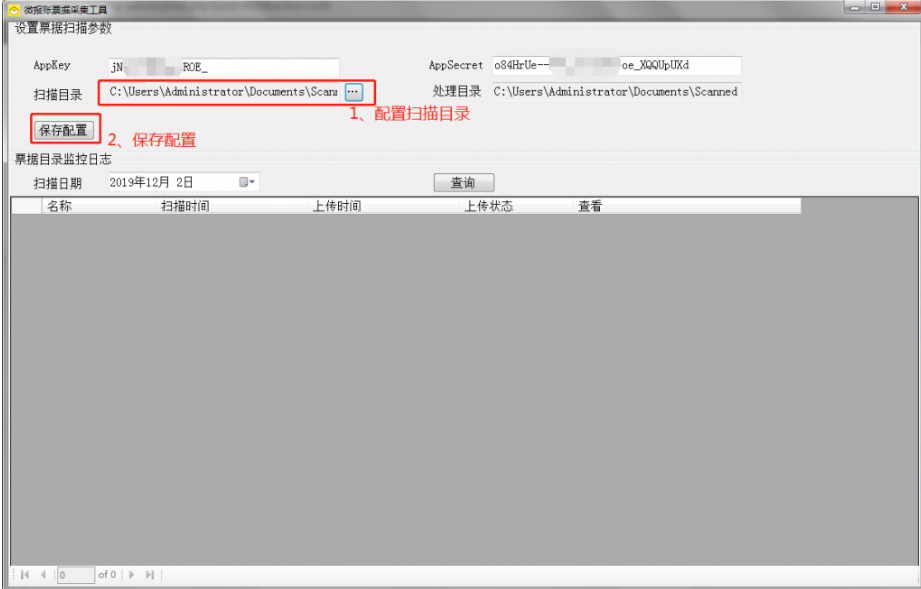
2、保存刚才的配置信息,即可

4、扫描后,软件开始自动处理
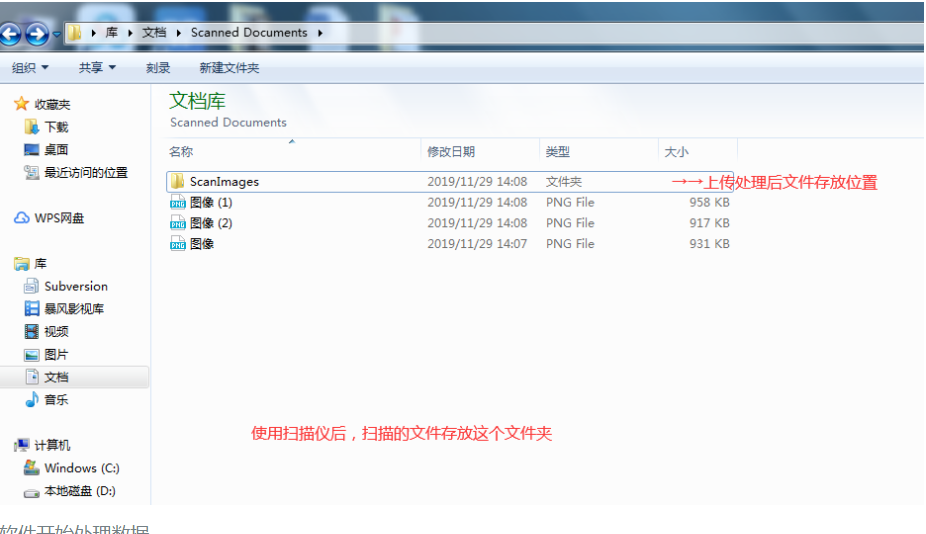
软件开始处理数据 上传成功后,PC网页端,团队票据会出现刚才上传的发票
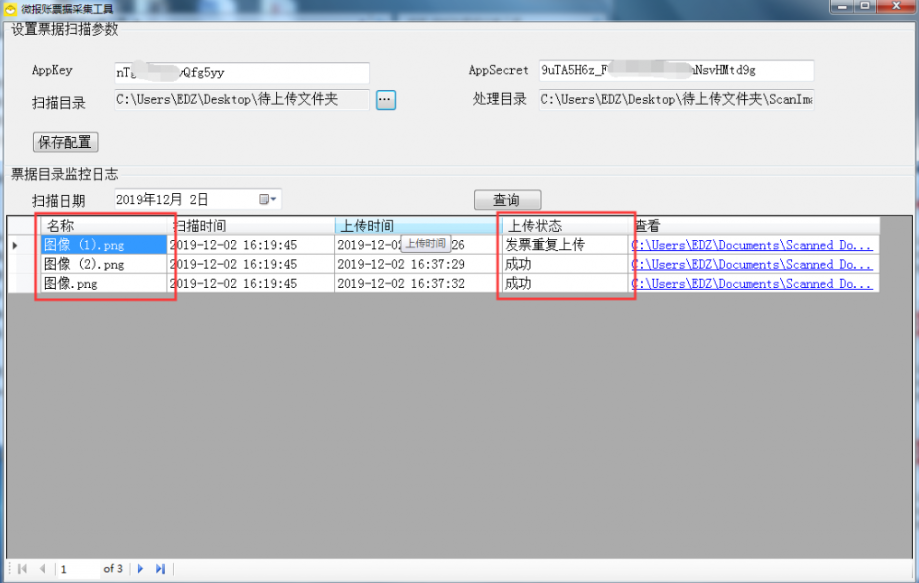
5、处理文件说明
软件监控扫描文件夹,上传后的图片会放置到子文件夹【处理目录】中,即处理后把源文件放置在另外文件夹中,源文件不会丢失。
备注:指定文件夹软件使用过程中,请勿关闭软件。
场景使用范围:适合直接在电脑端大批量上传文件,生成发票照片的企业;
使用步骤
1、点击扫描目录,找到想要上传的文件夹,比如桌面的一个文件夹【待上传文件夹】
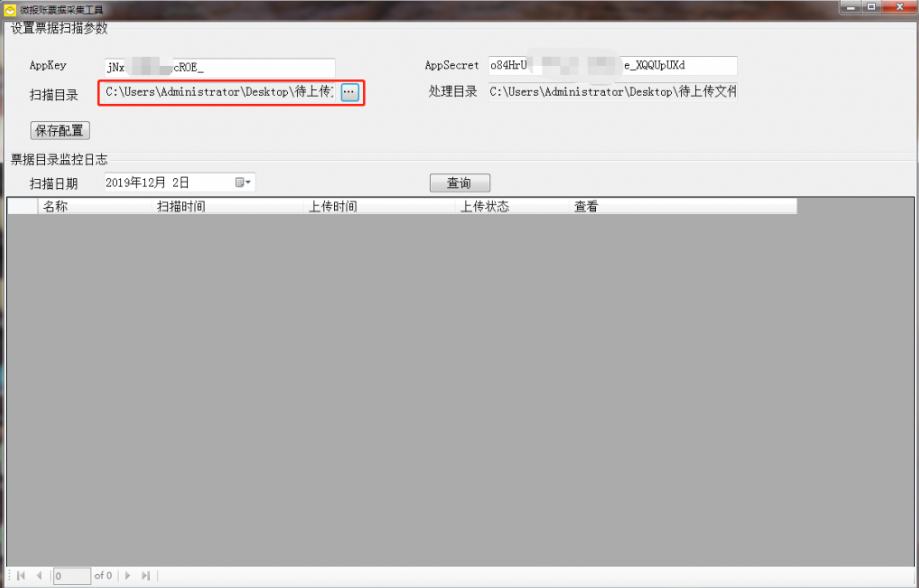
2、直接把文件复制到该文件夹中,系统自动完成上传和识别任务;
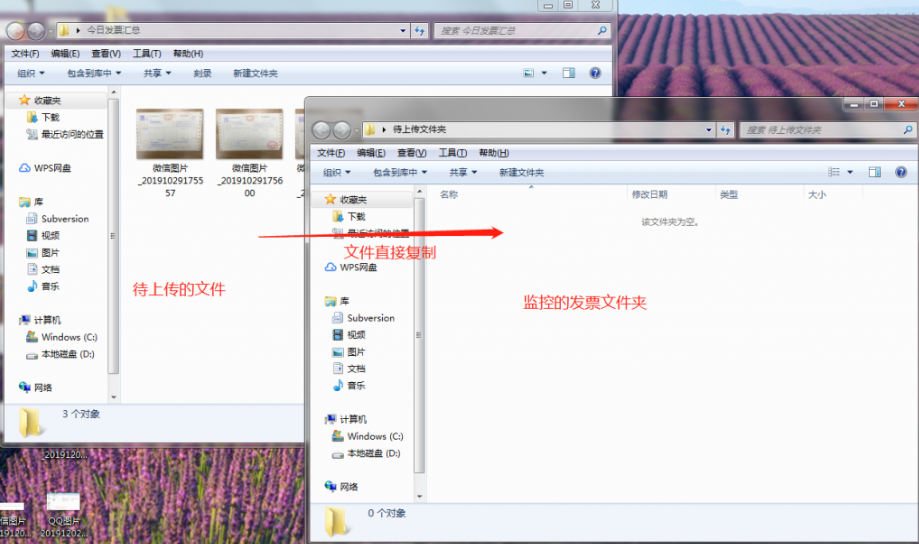
软件开始处理数据 上传成功后,PC网页端,团队票据会出现刚才上传的发票